Öğretici: DMS (klasik) kullanarak SQL Server'ı çevrimiçi Azure SQL Yönetilen Örneği geçirme
Önemli
Azure Veritabanı Geçiş Hizmeti (klasik) - SQL senaryoları kullanımdan kaldırma yolundadır. 1 Ağustos 2023'ten bu yana Azure portalından SQL Server senaryoları için yeni Veritabanı Geçiş Hizmeti (klasik) kaynaklar oluşturamazsınız. Hizmet tüm müşteriler için 15 Mart 2026'da kullanımdan kaldırılacaktır. Microsoft, birden çok veritabanı kaynağından Azure SQL Hedefleri'ne sorunsuz geçişler için Azure Data Studio'da bir uzantı olarak Azure SQL Geçişi veya Azure Portal veya Azure PowerShell ve Azure CLI aracılığıyla kullanılabilen en son Azure Veritabanı Geçiş Hizmeti sürümünü kullanmanızı önerir. Daha fazla bilgi için bkz. Kullanımdan kaldırma bildirimi: Veritabanı Geçiş Hizmeti (klasik).
Not
Bu öğreticide Azure Veritabanı Geçiş Hizmeti eski bir sürümü kullanılır. geliştirilmiş işlevsellik ve desteklenebilirlik için Azure Data Studio için Azure SQL geçiş uzantısını kullanarak Azure SQL Yönetilen Örneği geçiş yapmayı göz önünde bulundurun.
Sürümler arasındaki özellikleri karşılaştırmak için sürümleri karşılaştırma'yı gözden geçirin.
veritabanlarını bir SQL Server örneğinden en düşük kapalı kalma süresiyle bir Azure SQL Yönetilen Örneği geçirmek için Azure Veritabanı Geçiş Hizmeti kullanabilirsiniz. El ile biraz çaba gerektirebilecek ek yöntemler için SQL Server örneğinin Azure SQL Yönetilen Örneği geçişi makalesine bakın.
Bu öğreticide, Azure Veritabanı Geçiş Hizmeti kullanarak AdventureWorks2016 veritabanını SQL Server'ın şirket içi örneğinden en düşük kapalı kalma süresiyle SQL Yönetilen Örneği geçirirsiniz.
Şunları yapmayı öğreneceksiniz:
- Azure DataMigration kaynak sağlayıcısını kaydedin.
- Azure Veritabanı Geçiş Hizmeti örneği oluşturun.
- Bir geçiş projesi oluşturun ve Azure Veritabanı Geçiş Hizmeti kullanarak çevrimiçi geçişi başlatın.
- Geçişi izleme.
- Hazır olduğunuzda geçiş tam geçişini gerçekleştirin.
Önemli
SQL Server'dan Azure Veritabanı Geçiş Hizmeti kullanarak SQL Yönetilen Örneği çevrimiçi geçişler için, hizmetin veritabanlarınızı geçirmek için kullanabileceği SMB ağ paylaşımında tam veritabanı yedeklemesini ve sonraki günlük yedeklemelerini sağlamanız gerekir. Azure Veritabanı Geçiş Hizmeti herhangi bir yedekleme başlatmaz ve bunun yerine geçiş için olağanüstü durum kurtarma planınızın bir parçası olarak zaten sahip olabileceğiniz mevcut yedeklemeleri kullanır. Her yedekleme ayrı bir yedekleme dosyasına veya birden fazla yedekleme dosyasına yazılabilir. Ancak, birden çok yedeklemenin (tam ve t-log) tek bir yedekleme ortamına eklenmesi desteklenmez. Büyük yedeklemelerin geçirilmesiyle ilgili olası sorunlarla karşılaşma olasılığını azaltmak için sıkıştırılmış yedeklemeleri kullanın.
Not
Çevrimiçi geçiş gerçekleştirmek için Azure Veritabanı Geçiş Hizmeti kullanmak için Premium fiyatlandırma katmanını temel alan bir örnek oluşturmanız gerekir.
Önemli
En iyi geçiş deneyimi için Microsoft, hedef veritabanıyla aynı Azure bölgesinde bir Azure Veritabanı Geçiş Hizmeti örneği oluşturmanızı önerir. Verileri bölgeler veya coğrafyalar arasında taşımak, geçiş sürecini yavaşlatabilir ve hatalara neden olabilir.
Önemli
Örneğin yeniden yapılandırılması veya planlı bakım nedeniyle kesinti riskini en aza indirmek için çevrimiçi geçiş işleminin süresini mümkün olduğunca azaltın. Böyle bir olay söz konusu olduğunda, geçiş işlemi baştan başlar. Planlı bakım durumunda, geçiş işlemi yeniden başlatılmadan önce 36 saatlik bir yetkisiz kullanım süresi vardır.
İpucu
Azure Veritabanı Geçiş Hizmeti veritabanlarınızı çevrimdışı veya çevrimiçiyken geçirebilirsiniz. Çevrimdışı geçişte, geçiş başladığında uygulama kapalı kalma süresi başlar. Kapalı kalma süresini geçişten sonra yeni ortama geçme süresiyle sınırlamak için çevrimiçi geçiş kullanın. Kapalı kalma süresinin kabul edilebilir olup olmadığını belirlemek için çevrimdışı geçişi test etmenizi öneririz. Beklenen kapalı kalma süresi kabul edilebilir değilse çevrimiçi geçiş yapın.
Bu makalede SQL Server'dan SQL Yönetilen Örneği çevrimiçi geçiş açıklanır. Çevrimdışı geçiş için bkz. DMS kullanarak SQL Server'ı çevrimdışı SQL Yönetilen Örneği geçirme.
Önkoşullar
Bu öğreticiyi tamamlamak için aşağıdakileri yapmanız gerekir:
SQL Server 2016 veya üzerini indirip yükleyin.
Sunucu Ağ Protokolünü Etkinleştirme veya Devre Dışı Bırakma makalesindeki yönergeleri izleyerek SQL Server Express yüklemesi sırasında varsayılan olarak devre dışı bırakılan TCP/IP protokolünü etkinleştirin.
AdventureWorks2016 veritabanını SQL Server örneğine geri yükleyin.
ExpressRoute veya VPN kullanarak şirket içi kaynak sunucularınıza siteden siteye bağlantı sağlayan Azure Resource Manager dağıtım modelini kullanarak Azure Veritabanı Geçiş Hizmeti için bir Microsoft Azure Sanal Ağı oluşturun. Azure Veritabanı Geçiş Hizmeti kullanarak SQL Yönetilen Örneği geçişleri için ağ topolojilerini öğrenin. Sanal ağ oluşturma hakkında daha fazla bilgi için Sanal Ağ Belgeleri'ne ve özellikle adım adım ayrıntıları içeren hızlı başlangıç makalelerine bakın.
Not
Sanal ağ kurulumu sırasında ExpressRoute'u Microsoft ile ağ eşlemesi ile kullanıyorsanız hizmetin sağlanacağı alt ağa aşağıdaki hizmet uç noktalarını ekleyin:
- Hedef veritabanı uç noktası (örneğin, SQL uç noktası, Azure Cosmos DB uç noktası, vb.)
- Depolama uç noktası
- Service Bus uç noktası
Azure Veritabanı Geçiş Hizmeti'nin İnternet bağlantısı olmadığından bu yapılandırma gereklidir.
Şirket içi ağ ile Azure arasında siteden siteye bağlantınız yoksa veya siteden siteye bağlantı bant genişliği sınırlıysa karma modda (Önizleme) Azure Veritabanı Geçiş Hizmeti kullanmayı göz önünde bulundurun. Karma mod, bulutta çalışan bir Azure Veritabanı Geçiş Hizmeti örneğiyle birlikte şirket içi geçiş çalışanlarından yararlanıyor. Karma modda bir Azure Veritabanı Geçiş Hizmeti örneği oluşturmak için Azure portalını kullanarak karma modda Azure Veritabanı Geçiş Hizmeti örneği oluşturma makalesine bakın.
Önemli
Geçişin bir parçası olarak kullanılan depolama hesabıyla ilgili olarak şunlardan birini kullanmanız gerekir:
- Tüm ağın depolama hesabına erişmesine izin vermeyi seçin.
- MI alt ak üzerinde alt ağ temsilcisini açın ve Depolama Hesabı güvenlik duvarı kurallarını bu alt ağa izin verecek şekilde güncelleştirin.
- Azure Veritabanı Geçiş Hizmeti ile özel uç noktası olan bir Azure Depolama hesabı kullanamazsınız.
Sanal ağ Ağ Güvenlik Grubu kurallarınızın ServiceBus, Depolama ve AzureMonitor için ServiceTag'in 443 numaralı giden bağlantı noktasını engellemediğinden emin olun. Sanal ağ NSG trafiğini filtreleme hakkında ayrıntılı bilgi için Ağ güvenlik grupları ile ağ trafiğini filtreleme makalesine bakın.
Windows Güvenlik Duvarınızı kaynak veritabanı altyapısı erişimi için yapılandırın.
Azure Veritabanı Geçiş Hizmeti varsayılan olarak TCP bağlantı noktası 1433 olan kaynak SQL Server'a erişmesine izin vermek için Windows Güvenlik Duvarınızı açın. Varsayılan örneğiniz başka bir bağlantı noktasında dinliyorsa bunu güvenlik duvarına ekleyin.
Dinamik bağlantı noktalarını kullanarak birden çok adlandırılmış SQL Server örneği çalıştırıyorsanız, SQL Browser Hizmeti'ni etkinleştirmek ve Azure Veritabanı Geçiş Hizmeti kaynak sunucunuzdaki adlandırılmış bir örneğe bağlanabilmesi için güvenlik duvarlarınız aracılığıyla UDP bağlantı noktası 1434'e erişime izin vermek isteyebilirsiniz.
Kaynak veritabanlarınızın önünde bir güvenlik duvarı gereci kullanıyorsanız, Azure Veritabanı Geçiş Hizmeti geçiş için kaynak veritabanlarına ve 445 numaralı SMB bağlantı noktası üzerinden dosyalara erişmesine izin vermek için güvenlik duvarı kuralları eklemeniz gerekebilir.
Azure portalında SQL Yönetilen Örneği oluşturma makalesindeki ayrıntıları izleyerek bir SQL Yönetilen Örneği oluşturun.
Kaynak SQL Server'ı ve hedef SQL Yönetilen Örneği bağlamak için kullanılan oturum açma bilgilerinin sysadmin sunucu rolünün üyesi olduğundan emin olun.
Veritabanı geçişi için kullanabileceğiniz tüm veritabanı tam veritabanı yedekleme dosyalarınızı ve sonraki işlem günlüğü yedekleme dosyalarınızı içeren bir SMB ağ paylaşımı Azure Veritabanı Geçiş Hizmeti.
Kaynak SQL Server örneğini çalıştıran hizmet hesabının oluşturduğunuz ağ paylaşımında yazma ayrıcalıklarına sahip olduğundan ve kaynak sunucunun bilgisayar hesabının aynı paylaşımda okuma/yazma erişimine sahip olduğundan emin olun.
Önceden oluşturduğunuz ağ paylaşımında tam denetim ayrıcalığına sahip olan Windows kullanıcısını (ve parolasını) not edin. Azure Veritabanı Geçiş Hizmeti, yedekleme dosyalarını geri yükleme işlemi için Azure Depolama kapsayıcısına yüklemek için kullanıcı kimlik bilgilerinin kimliğine bürünmektedir.
Azure Veritabanı Geçiş Hizmeti hedef Azure SQL Yönetilen Örneği ve Azure Depolama Kapsayıcısı'na bağlanmak için kullanabileceği Uygulama Kimliği anahtarını oluşturan bir Microsoft Entra Uygulama Kimliği oluşturun. Daha fazla bilgi için, kaynaklara erişebilen bir Microsoft Entra uygulaması ve hizmet sorumlusu oluşturmak için portalı kullanma makalesine bakın.
Not
Azure Veritabanı Geçiş Hizmeti tarafından kullanılan Uygulama Kimliği, hizmet sorumluları için gizli dizi (parola tabanlı) kimlik doğrulamasını destekler. Sertifika tabanlı kimlik doğrulamasını desteklemez.
Not
Azure Veritabanı Geçiş Hizmeti belirtilen Uygulama Kimliği için abonelikte Katkıda Bulunan izni gerektirir. Alternatif olarak, Azure Veritabanı Geçiş Hizmeti gereken belirli izinleri veren özel roller oluşturabilirsiniz. Özel rolleri kullanma hakkında adım adım yönergeler için SQL Server'ın çevrimiçi geçişleri SQL Yönetilen Örneği için özel roller makalesine bakın.
DMS hizmetinin veritabanı yedekleme dosyalarını yükleyebileceği ve veritabanlarını geçirmek için kullanabileceği bir Standart Performans katmanı Azure Depolama Hesabı oluşturun veya belirtin. Azure Depolama Hesabı'nı Azure Veritabanı Geçiş Hizmeti örneğinin oluşturulduğu bölgede oluşturduğunuzdan emin olun.
Not
çevrimiçi geçiş kullanarak Saydam Veri Şifrelemesi tarafından korunan bir veritabanını yönetilen örneğe geçirirken, veritabanı geri yüklemesinden önce şirket içi veya Azure VM SQL Server örneğinden ilgili sertifika geçirilmelidir. Ayrıntılı adımlar için bkz . TDE sertifikasını yönetilen örneğe geçirme.
Kaynak sağlayıcısını kaydetme
İlk Veritabanı Geçiş Hizmeti örneğinizi oluşturmadan önce Microsoft.DataMigration kaynak sağlayıcısını kaydedin.
Azure Portal’ında oturum açın. Abonelikler'i arayın ve seçin.
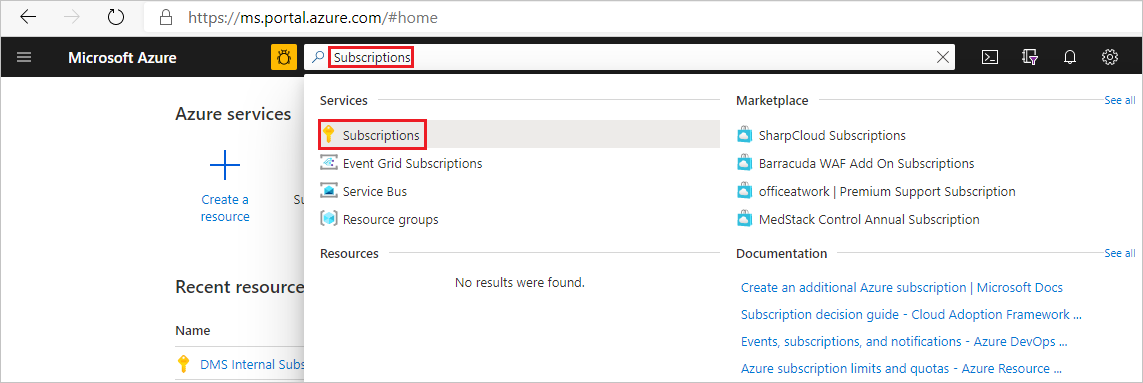
Azure Veritabanı Geçiş Hizmeti örneğini oluşturmak istediğiniz aboneliği seçin ve ardından Kaynak sağlayıcıları'nı seçin.
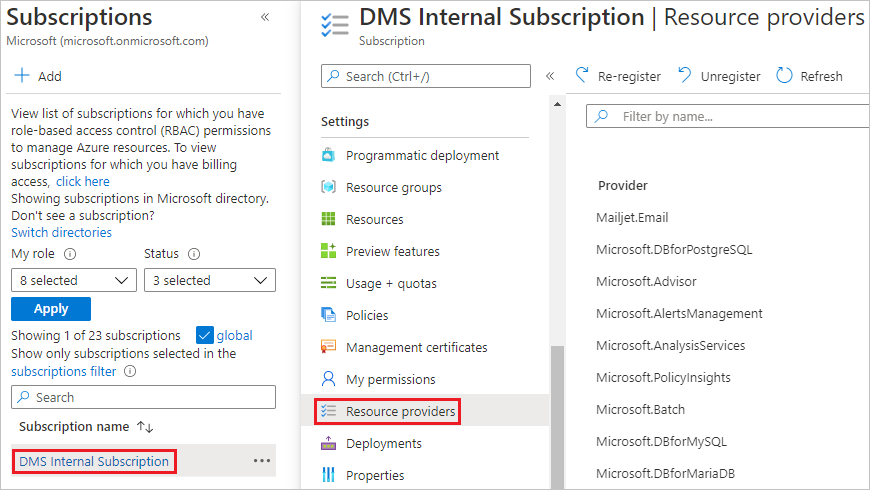
Geçiş için arama yapın ve ardından Microsoft.DataMigration için kaydet'i seçin.
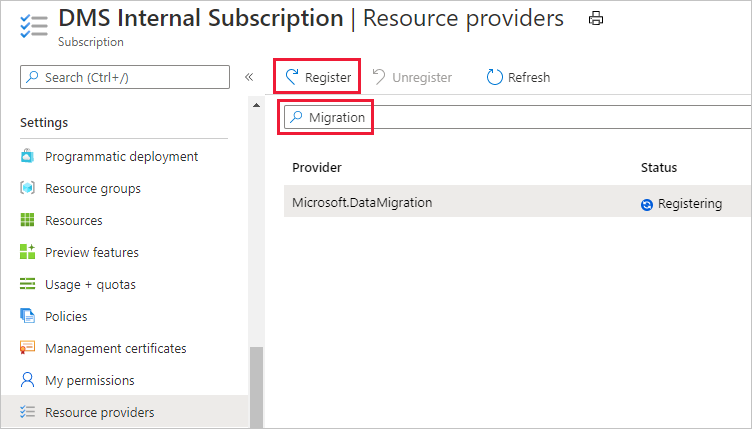
Azure Veritabanı Geçiş Hizmeti örneğini oluşturma
Azure portalı menüsünde veya Giriş sayfasında Kaynak oluştur'u seçin. Azure Veritabanı Geçiş Hizmeti arayın ve seçin.
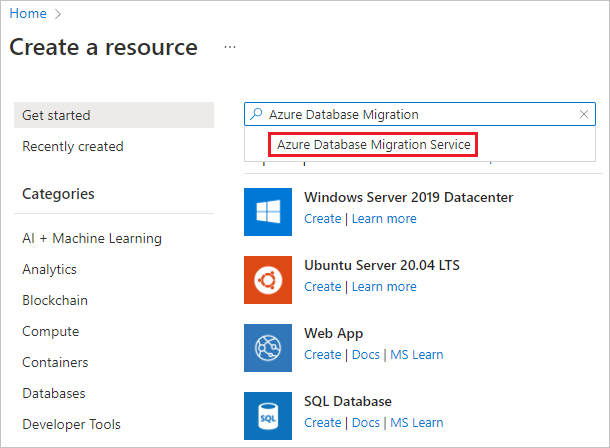
Azure Veritabanı Geçiş Hizmeti ekranında Oluştur'u seçin.
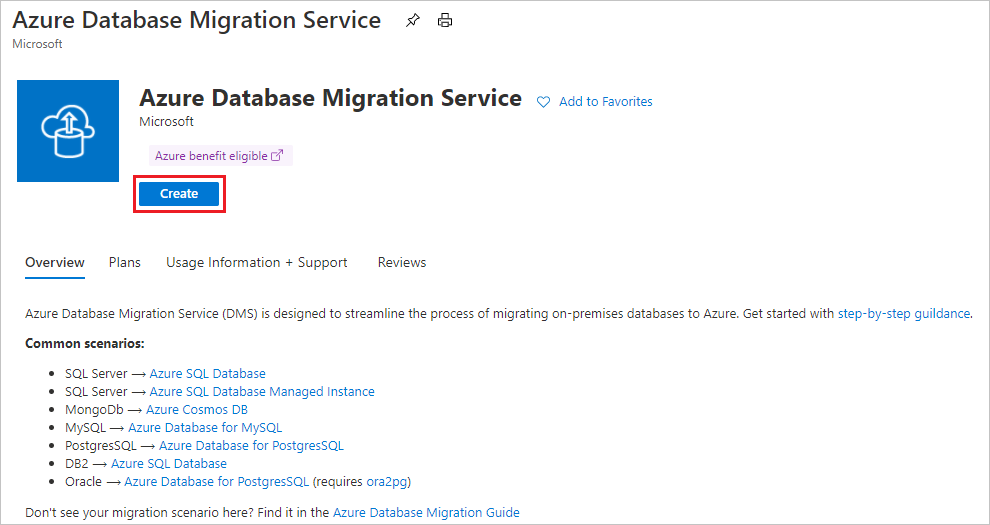
Uygun Kaynak sunucu türünü ve Hedef sunucu türünü seçin ve Veritabanı Geçiş Hizmeti (Klasik) seçeneğini belirleyin.
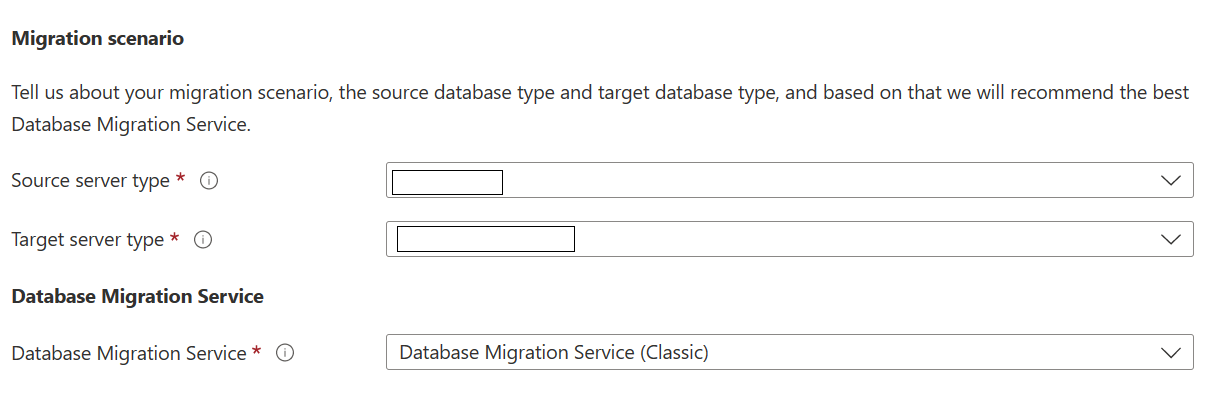
Geçiş Hizmeti Temel Bilgileri Oluştur ekranında:
- Aboneliği seçin.
- Yeni bir kaynak grubu oluşturun veya mevcut bir kaynak grubunu seçin.
- Azure Veritabanı Geçiş Hizmeti örneği için bir ad belirtin.
- Azure Veritabanı Geçiş Hizmeti örneğini oluşturmak istediğiniz konumu seçin.
- Hizmet modu olarak Azure'ı seçin.
- Fiyatlandırma katmanını seçin. Maliyetler ve fiyatlandırma katmanları hakkında daha fazla bilgi için fiyatlandırma sayfasına bakın.
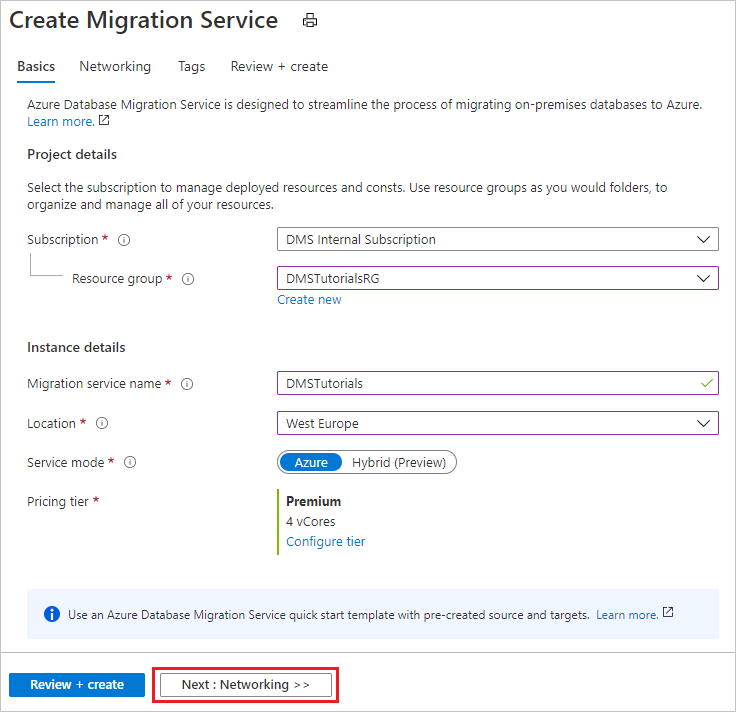
- İleri: Ağ'ı seçin.
Geçiş Hizmeti ağ oluşturma ekranında:
- Mevcut bir sanal ağı seçin veya yeni bir ağ oluşturun. Sanal ağ, Azure Veritabanı Geçiş Hizmeti kaynak sunucuya ve hedef örneğe erişim sağlar. Azure portalında sanal ağ oluşturma hakkında daha fazla bilgi için Azure portalını kullanarak sanal ağ oluşturma makalesine bakın.
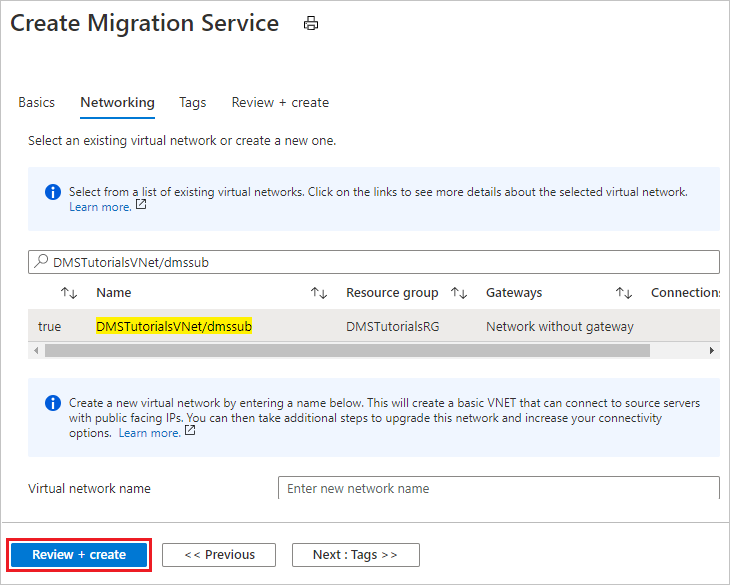
Ayrıntıları gözden geçirmek için Gözden Geçir + Oluştur'u ve ardından oluştur'u seçerek hizmeti oluşturun.
Birkaç dakika sonra Azure Veritabanı Geçiş hizmeti örneğiniz oluşturulur ve kullanıma hazır olur:
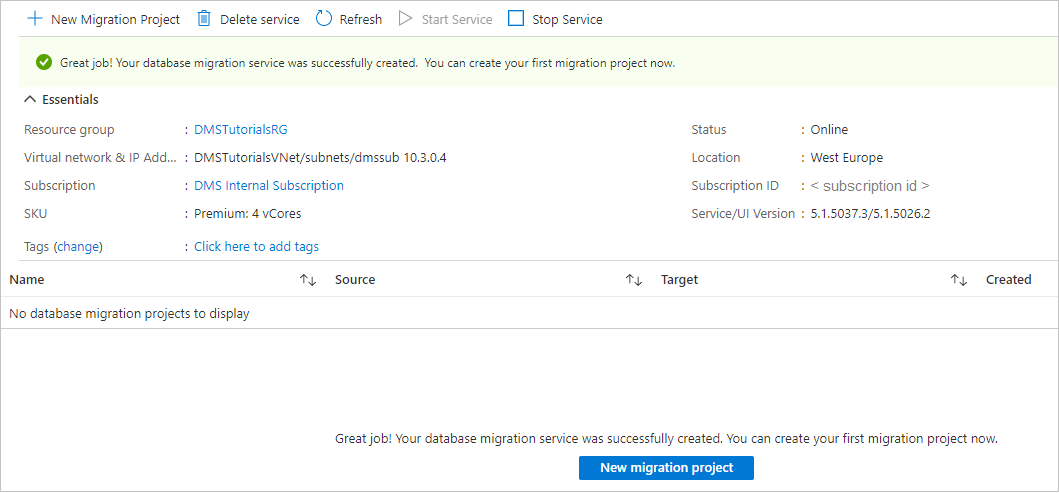
Not
Ek ayrıntılar için Azure Veritabanı Geçiş Hizmeti kullanarak Azure SQL Yönetilen Örneği geçişleri için ağ topolojileri makalesine bakın.
Geçiş projesi oluşturma
Hizmetin bir örneği oluşturulduktan sonra Azure portaldan bulun, açın ve yeni bir geçiş projesi oluşturun.
Azure portalı menüsünde Tüm hizmetler'i seçin. Azure Veritabanı Geçiş Hizmeti'leri arayın ve seçin.
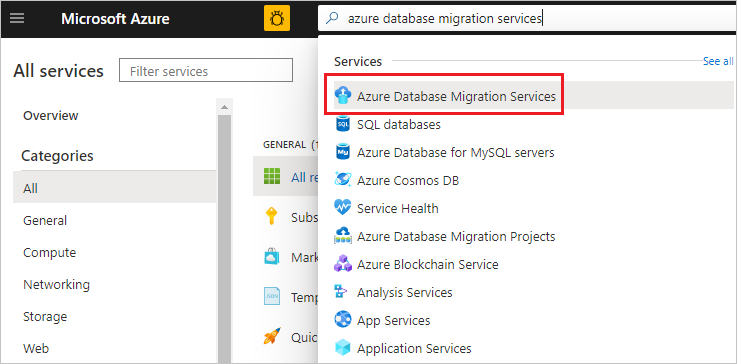
Azure Veritabanı Geçiş Hizmeti ekranında, oluşturduğunuz Azure Veritabanı Geçiş Hizmeti örneğini seçin.
Yeni Geçiş Projesi'ni seçin.
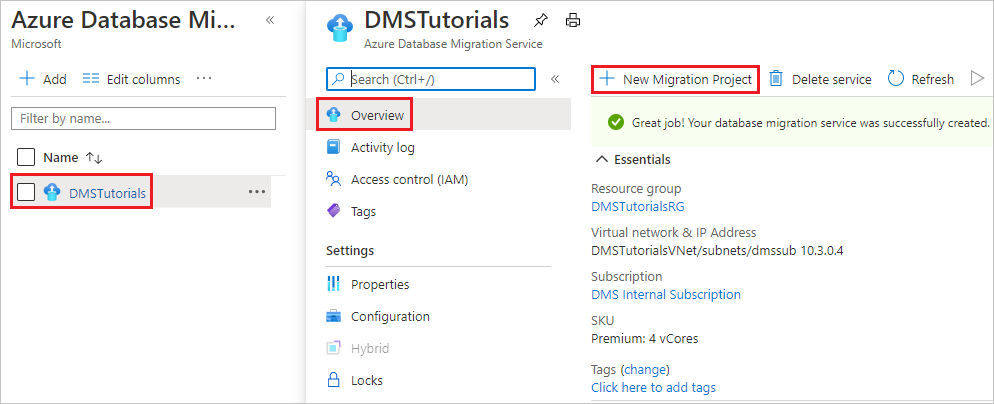
Yeni geçiş projesi ekranında proje için bir ad belirtin, Kaynak sunucu türü metin kutusunda SQL Server'ı seçin, Hedef sunucu türü metin kutusunda Azure SQL Veritabanı Yönetilen Örnek'i seçin ve etkinlik türünü seçin için Çevrimiçi veri geçişi'ni seçin.
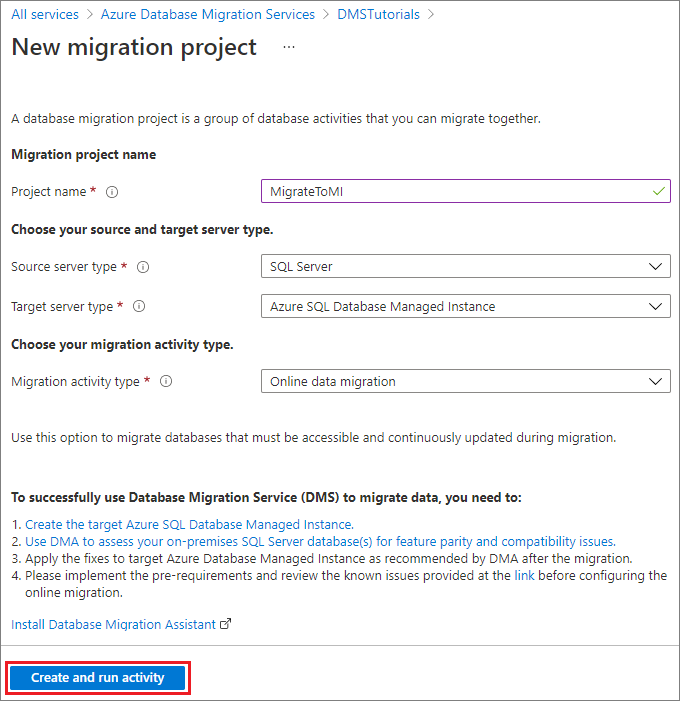
Projeyi oluşturmak ve geçiş etkinliğini çalıştırmak için Etkinlik oluştur ve çalıştır'ı seçin.
Kaynak ayrıntılarını belirtme
Kaynak seç ekranında, kaynak SQL Server örneğinin bağlantı ayrıntılarını belirtin.
Kaynak SQL Server örneği adı için Tam Etki Alanı Adı (FQDN) kullandığınızdan emin olun. DNS ad çözümlemenin mümkün olmadığı durumlarda IP Adresini de kullanabilirsiniz.
Sunucunuza bir güvenilir sertifika yüklemediyseniz Sunucu sertifikasına güven onay kutusunu işaretleyin.
Güvenilir sertifika yüklü değilse SQL Server, örnek başlatıldığında otomatik olarak imzalanan bir sertifika oluşturur. Bu sertifika, istemci bağlantılarında kimlik bilgilerini şifrelemek için kullanılır.
Dikkat
Otomatik olarak imzalanan bir sertifika kullanılarak şifrelenen TLS bağlantıları güçlü güvenlik sağlamaz. Ortadaki adam saldırılarına maruz kalabilirler. Üretim ortamında veya İnternet'e bağlı sunucularda otomatik olarak imzalanan sertifikalar kullanan TLS'ye güvenmemelisiniz.
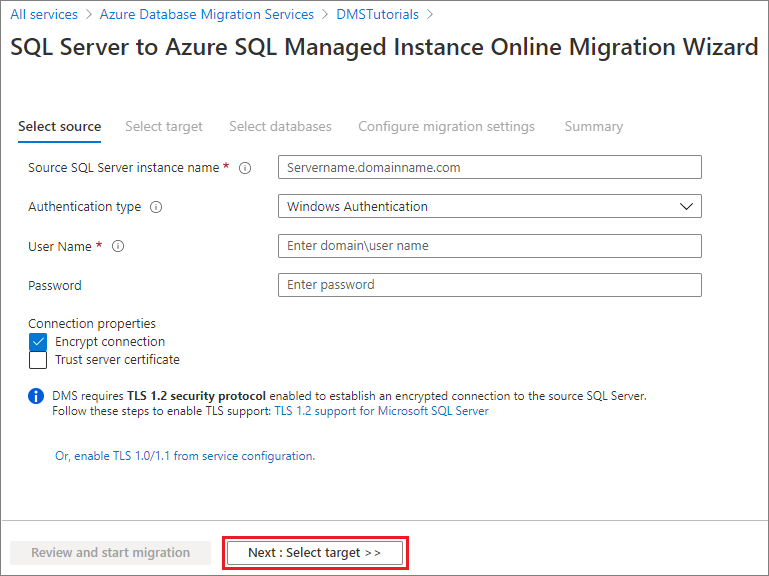
İleri'yi seçin : Hedefi seçin
Hedef ayrıntılarını belirtme
Hedef seç ekranında, DMS örneğinin SQL Yönetilen Örneği hedef örneğine ve Azure Depolama Hesabına bağlanmak için kullanabileceği Uygulama Kimliği ve Anahtarı belirtin.
Daha fazla bilgi için, kaynaklara erişebilen bir Microsoft Entra uygulaması ve hizmet sorumlusu oluşturmak için portalı kullanma makalesine bakın.
SQL Yönetilen Örneği hedef örneğini içeren Aboneliği seçin ve ardından hedef SQL Yönetilen örneğini seçin.
SQL Yönetilen Örneği henüz sağlamadıysanız örneği sağlamanıza yardımcı olacak bağlantıyı seçin. SQL Yönetilen Örneği hazır olduğunda, geçişi yürütmek için bu projeye dönün.
SQL Yönetilen Örneği bağlanmak için SQL Kullanıcısı ve Parolası sağlayın.
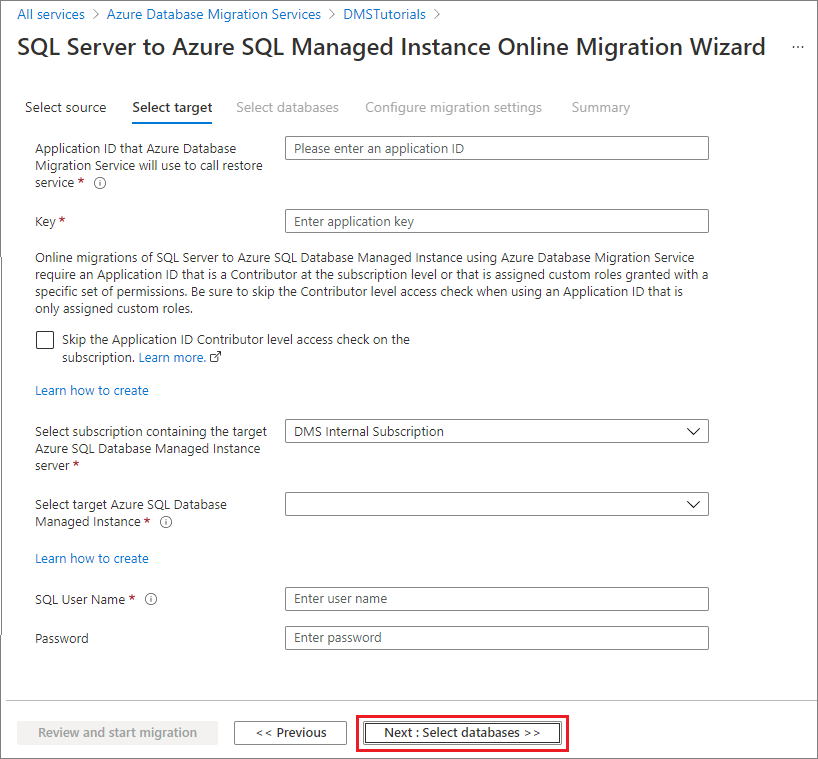
İleri: Veritabanlarını seçin'i seçin.
Kaynak veritabanlarını belirtme
- Veritabanlarını seçin ekranında, geçirmek istediğiniz kaynak veritabanlarını seçin.
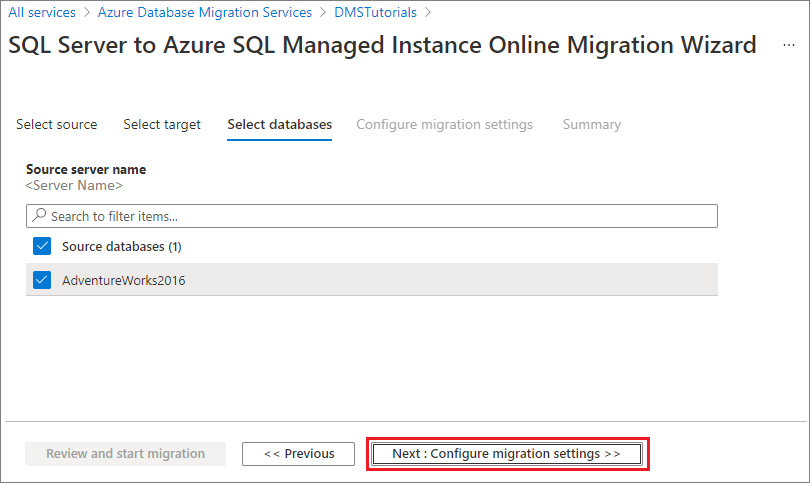
Önemli
SQL Server Integration Services (SSIS) kullanıyorsanız, DMS şu anda SSIS projeleriniz/paketleriniz (SSISDB) için katalog veritabanını SQL Server'dan SQL Yönetilen Örneği geçirmeyi desteklemez. Ancak, Azure Data Factory'de (ADF) SSIS sağlayabilir ve SSIS projelerinizi/paketlerinizi SQL Yönetilen Örneği tarafından barındırılan hedef SSISDB'ye yeniden dağıtabilirsiniz. SSIS paketlerini geçirme hakkında daha fazla bilgi için SQL Server Integration Services paketlerini Azure'a geçirme makalesine bakın.
- İleri: Geçiş ayarlarını yapılandır'ı seçin.
Geçiş ayarlarını yapılandırma
Geçiş ayarlarını yapılandır ekranında aşağıdaki ayrıntıları sağlayın:
Parametre Açıklama SMB Ağ konumu paylaşımı Azure Veritabanı Geçiş Hizmeti geçiş için kullanabileceği tam veritabanı yedekleme dosyalarını ve işlem günlüğü yedekleme dosyalarını içeren yerel SMB ağ paylaşımı veya Azure dosya paylaşımı. Kaynak SQL Server örneğini çalıştıran hizmet hesabının ağ paylaşımında okuma/yazma ayrıcalıkları olmalıdır. Ağ paylaşımında sunucunun FQDN veya IP adreslerini sağlayın; örneğin, '\\servername.domainname.com\backupfolder' veya '\\IP adresi\backupfolder'. Gelişmiş performans için, geçirilecek her veritabanı için ayrı klasör kullanılması önerilir. Gelişmiş Ayarlar seçeneğini kullanarak veritabanı düzeyinde dosya paylaşım yolunu sağlayabilirsiniz. SMB paylaşımına bağlanırken sorunlarla karşı karşıyaysanız bkz . SMB paylaşımı. Kullanıcı adı Windows kullanıcısının yukarıda belirttiğiniz ağ paylaşımında tam denetim ayrıcalığına sahip olduğundan emin olun. Azure Veritabanı Geçiş Hizmeti, yedekleme dosyalarını geri yükleme işlemi için Azure Depolama kapsayıcısına yüklemek için kullanıcı kimlik bilgilerinin kimliğine bürünmektedir. Azure Dosya paylaşımı kullanıyorsanız, kullanıcı adı olarak AZURE\ ile önceden eklenen depolama hesabı adını kullanın. Parola Kullanıcının parolası. Azure dosya paylaşımı kullanıyorsanız parola olarak bir depolama hesabı anahtarı kullanın. Azure Depolama Hesabının aboneliği Azure Depolama Hesabını içeren aboneliği seçin. Azure Depolama Hesabı DMS'nin SMB ağ paylaşımındaki yedekleme dosyalarını yükleyebileceği ve veritabanı geçişi için kullanabileceği Azure Depolama Hesabını seçin. En iyi dosya yükleme performansı için DMS hizmetiyle aynı bölgede bir Depolama Hesabı seçmenizi öneririz. 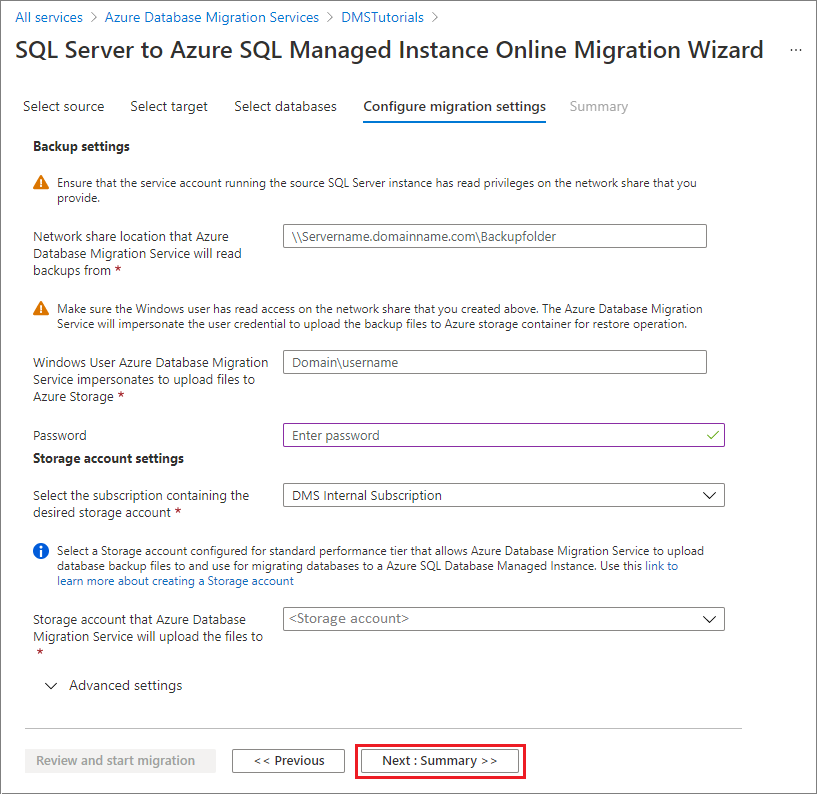
Not
Azure Veritabanı Geçiş Hizmeti 'Sistem Hatası 53' veya 'Sistem Hatası 57' hatası gösteriyorsa, bunun nedeni Azure Veritabanı Geçiş Hizmeti Azure dosya paylaşımına erişememesinden kaynaklanabilir. Bu hatalardan biriyle karşılaşırsanız, lütfen buradaki yönergeleri kullanarak sanal ağdan depolama hesabına erişim verin.
Önemli
Geri döngü denetimi işlevi etkinse ve kaynak SQL Server ile dosya paylaşımı aynı bilgisayardaysa, kaynak FQDN kullanarak dosyalara erişemez. Bu sorunu düzeltmek için buradaki yönergeleri kullanarak geri döngü denetimi işlevini devre dışı bırakın.
İleri: Özet'i seçin.
Geçiş özetini gözden geçirme
Özet ekranındaki Etkinlik adı metin kutusunda geçiş etkinliği için bir ad belirtin.
Geçiş projesiyle ilgili ayrıntıları gözden geçirin ve doğrulayın.
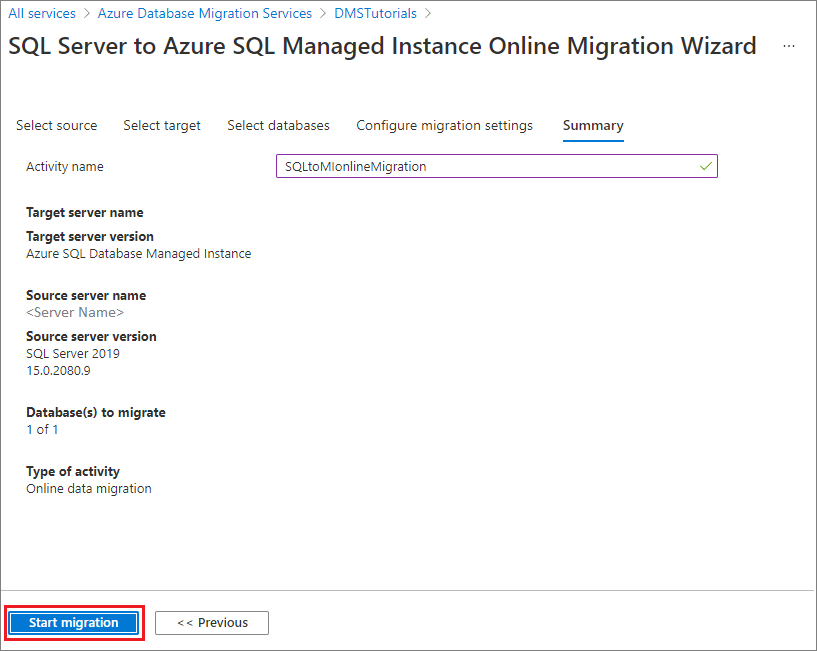
Geçişi çalıştırma ve izleme
Geçişi başlat'ı seçin.
Geçerli veritabanları geçiş durumunu görüntülemek için geçiş etkinliği penceresi görüntülenir. Ekranı güncelleştirmek için Yenile'yi seçin.
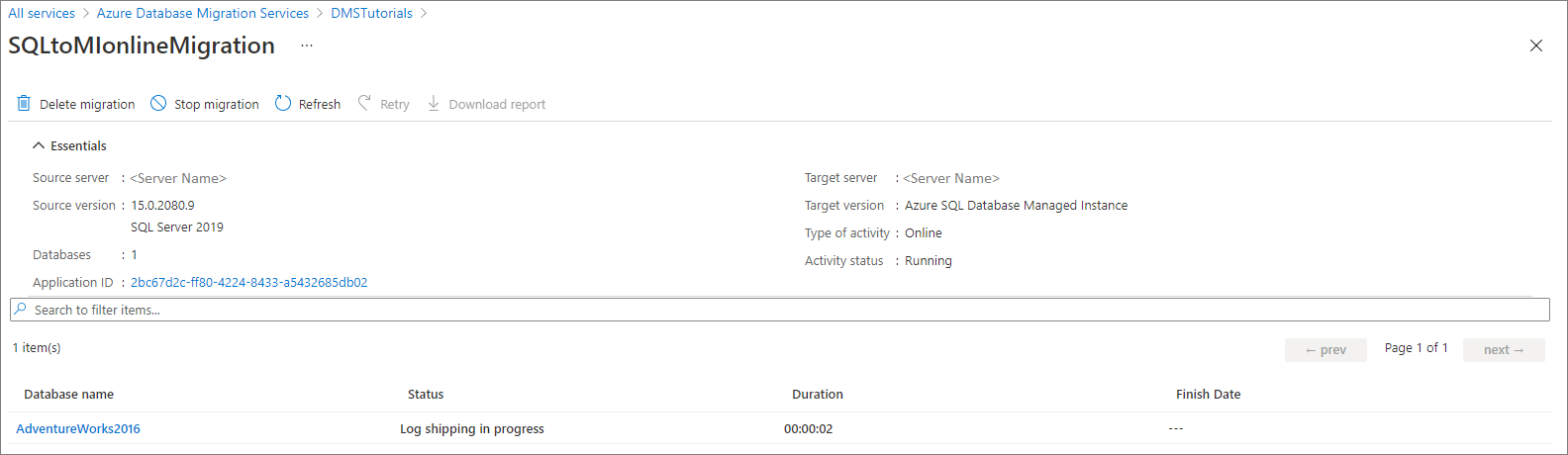
İlgili sunucu nesnelerinin geçiş durumunu izlemek için veritabanları ve oturum açma işlemleri kategorilerini genişletebilirsiniz.
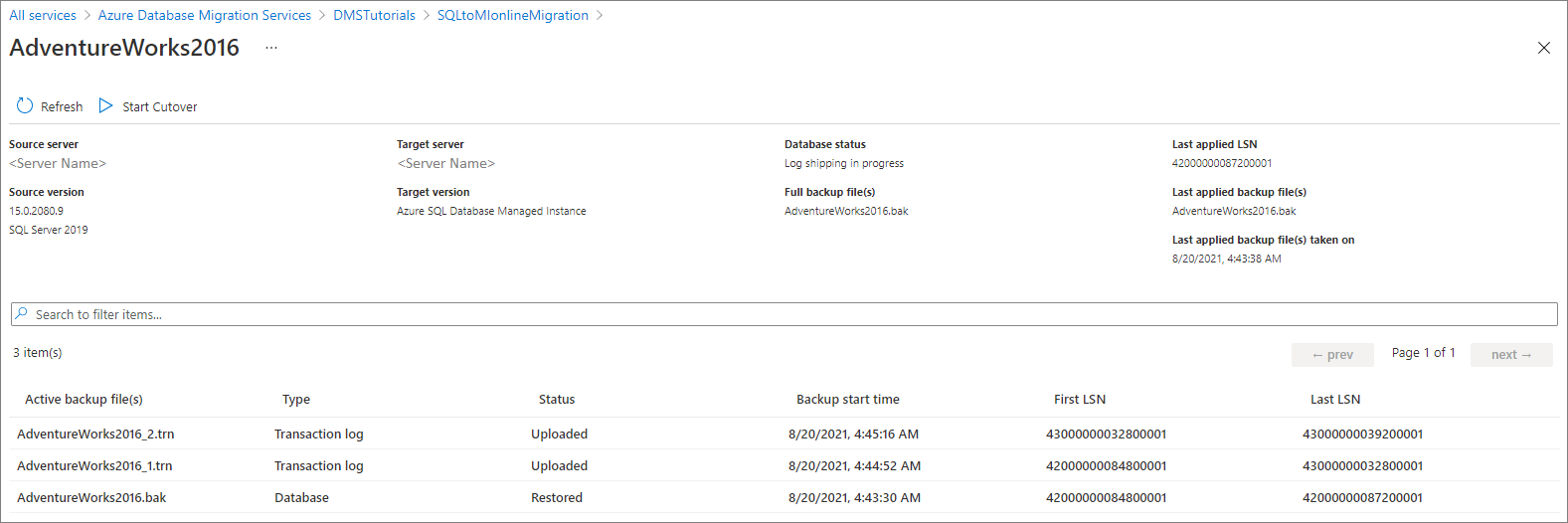
Tam geçişi gerçekleştirme
Tam veritabanı yedeklemesi SQL Yönetilen Örneği hedef örneğine geri yüklendikten sonra, veritabanı tam geçiş gerçekleştirmek için kullanılabilir.
Çevrimiçi veritabanı geçişini tamamlamaya hazır olduğunuzda Tam Geçişi Başlat'ı seçin.
Kaynak veritabanlarına gelen tüm trafiği durdurun.
[Sonradan alınan günlük yedeğini] alın, yedekleme dosyasını SMB ağ paylaşımına yerleştirin ve bu son işlem günlüğü yedeği geri yüklenene kadar bekleyin.
Bu noktada Bekleyen değişikliklerin 0 olarak ayarlandığını görürsünüz.
Onayla'yı ve ardından, Uygula'yı seçin.
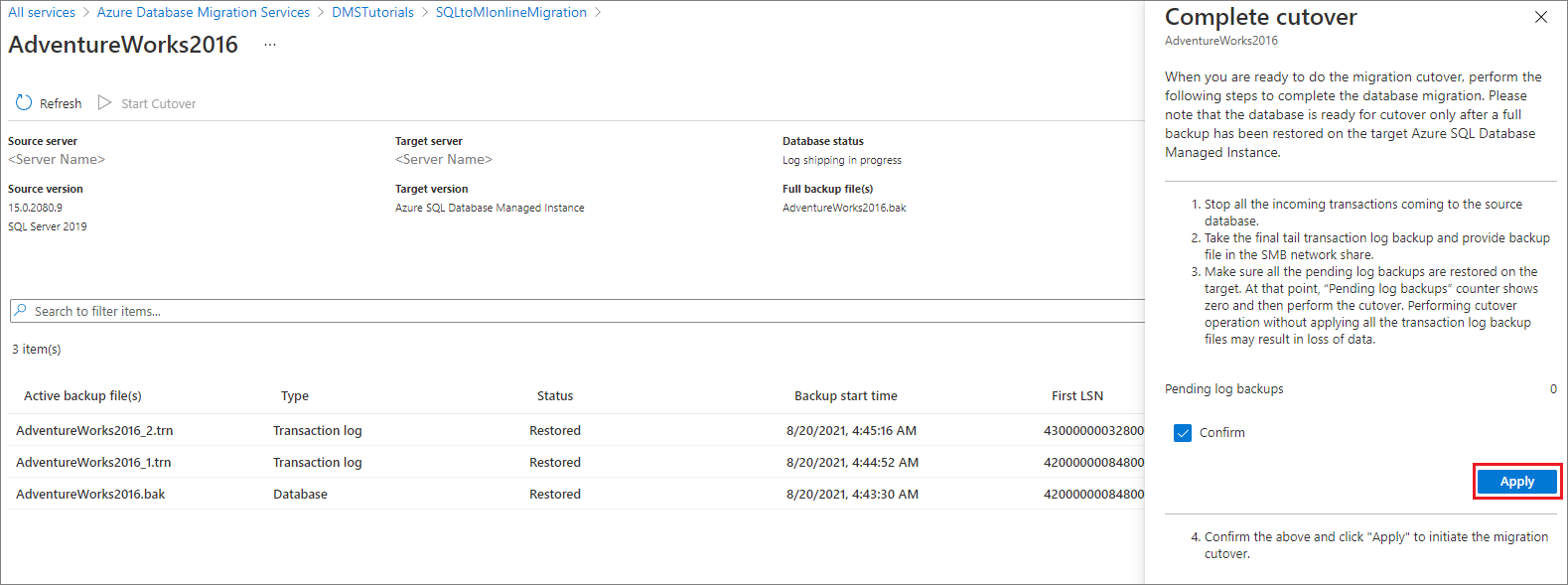
Önemli
Tam geçişten sonra, İş Açısından Kritik hizmet katmanına sahip SQL Yönetilen Örneği kullanılabilirliği, Always On Yüksek Kullanılabilirlik grubu için üç ikincil çoğaltmanın dağıtılması gerekmediğinden Yalnızca Genel Amaçlı'dan önemli ölçüde daha uzun sürebilir. Bu işlem süresi verilerin boyutuna bağlıdır. Daha fazla bilgi için bkz . Yönetim işlemleri süresi.
Veritabanı geçiş durumu Tamamlandı olarak gösterildiğinde, uygulamalarınızı yeni SQL Yönetilen Örneği hedef örneğine bağlayın.
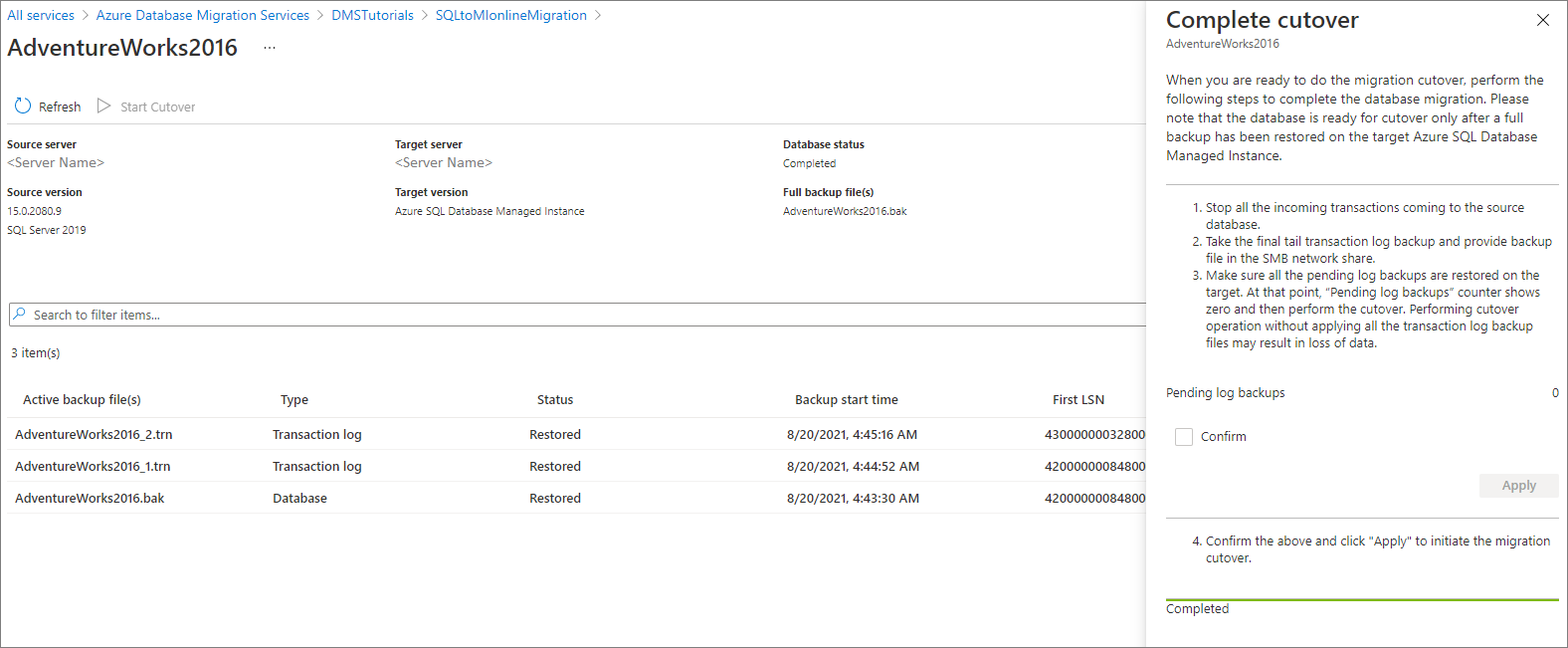
Ek kaynaklar
- T-SQL RESTORE komutunu kullanarak veritabanını SQL Yönetilen Örneği geçirmeyi gösteren bir öğretici için bkz. Geri yükleme komutunu kullanarak SQL Yönetilen Örneği yedeklemeyi geri yükleme.
- SQL Yönetilen Örneği hakkında bilgi için bkz. SQL Yönetilen Örneği nedir?
- Uygulamaları SQL Yönetilen Örneği bağlama hakkında bilgi için bkz. Uygulamaları bağlama.
Geri Bildirim
Çok yakında: 2024 boyunca, içerik için geri bildirim mekanizması olarak GitHub Sorunları’nı kullanımdan kaldıracak ve yeni bir geri bildirim sistemiyle değiştireceğiz. Daha fazla bilgi için bkz. https://aka.ms/ContentUserFeedback.
Gönderin ve geri bildirimi görüntüleyin